1、第一步,进入到计算机页面,右击C盘,弹出右击下拉子菜单。
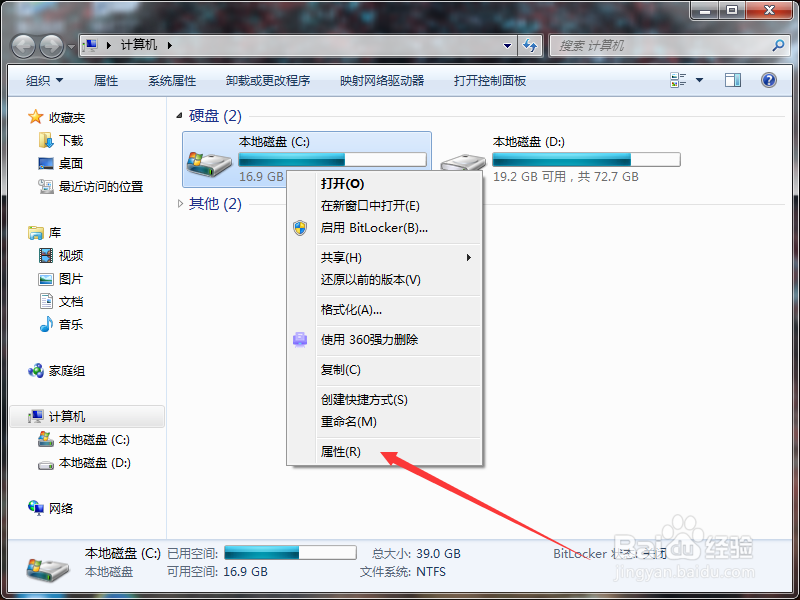
3、第三步,进入到工具选项卡页面,在页面上可见“查错”功能。
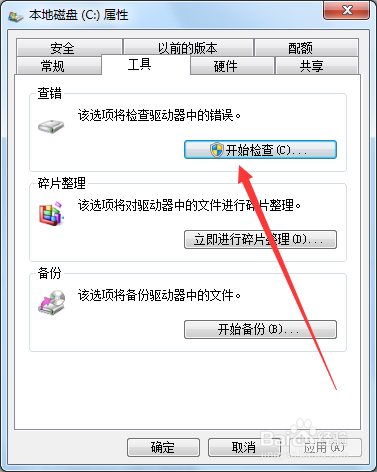
5、第五步,勾选页面上的所有选项,点击开始,弹出提示窗口,点击计划磁盘检查,然后重启计算机。
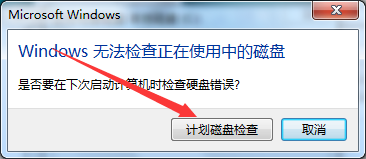
7、第七步,点击打开控制面板,在页面上可见“查看网络状态和任务”。
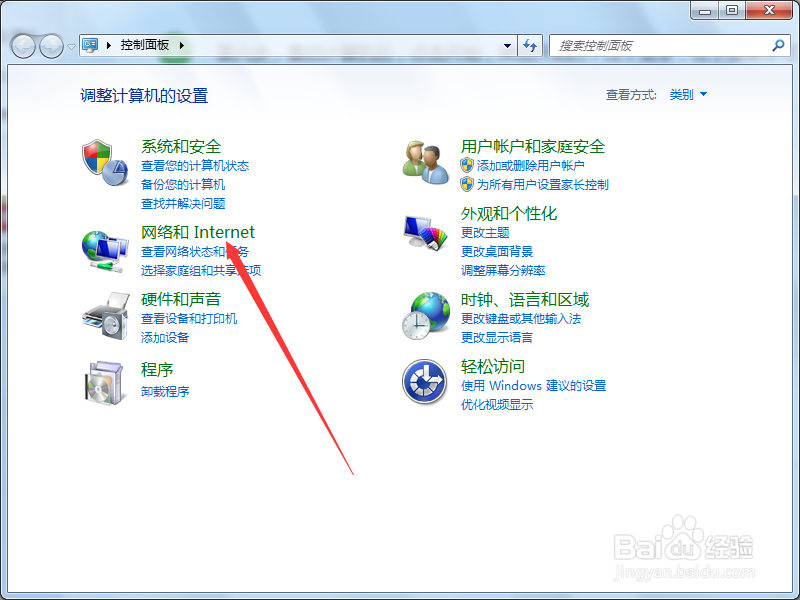
9、第九步,点击进入到“更改适配器设置”页面,在页面上可见“本地连接”。
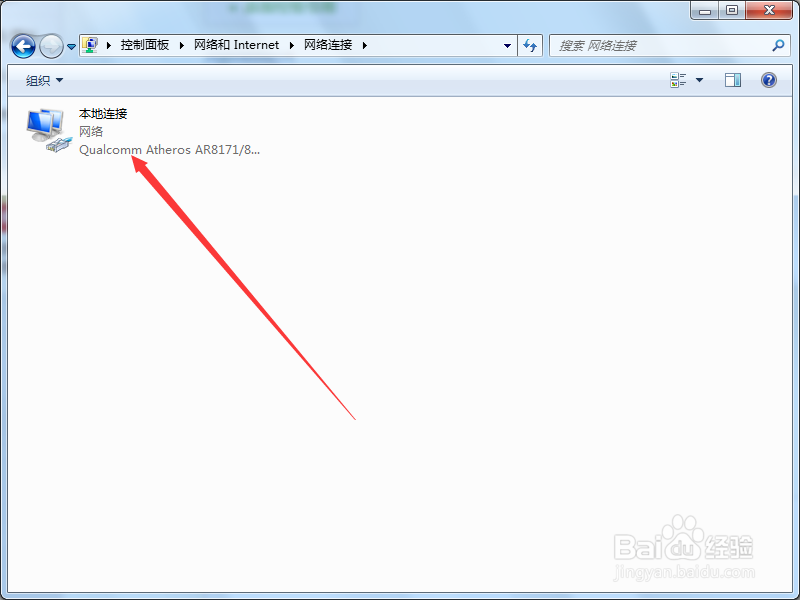
11、第十一步,选择“属性”,弹出本地连接属性窗口。
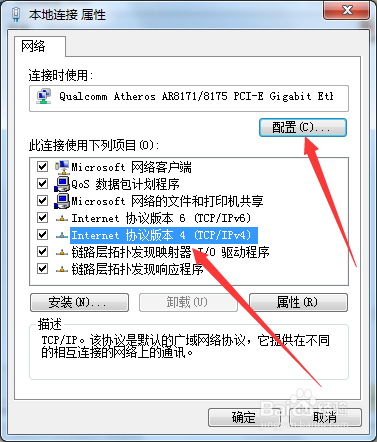
13、第十三步,进入到电源管理页面,去掉“允许计算机关闭此设备以节约电源”的√号,然后点击确定即可。
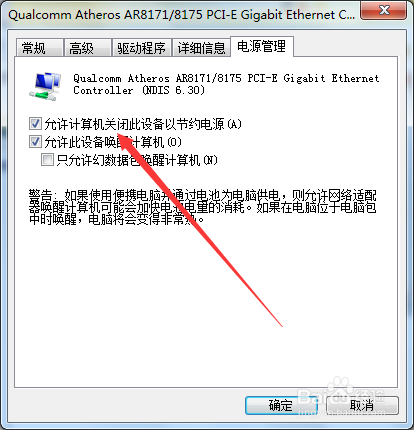
15、第十五步,如果问题还是存在的话,那解决该故障最好的方法就是重新安装系统了。
